Las palabras, ya sean orales o escritas, tuvieron un gran impacto en otros hasta ahora. En esta era digital, ¡es el Emojis el que causa el impacto! Ya sea para expresar su felicidad, enojo o para decir en qué estado de ánimo se encuentra. Cualquier chat en línea está incompleto sin un emoji. Entonces, ¿por qué limitarse solo en las conversaciones de chat? ¿Por qué no usarlos en documentos o correos electrónicos de Word? ¿Ansioso por saber como poner emojis en Windows 8? Sigue leyendo.
Casi todos los usuarios de PC con Windows no saben que pueden usar Emojis como Santa Claus, una chica de hadas, bailarina, etc. Ahora que la mayoría de las PC se ejecutan en el sistema operativo Windows 10 u 8, puede utilizar estos emojis en su actualización de estado en los sitios de redes sociales, en sus correos electrónicos o incluso en los documentos de texto. Entonces, veamos como poner emojis en Windows 8 y 10.
Emojis o Emoticones en Windows 10
Para poner Emojis en servicio en su computadora con Windows 10, debe abandonar su teclado y usar el teclado táctil "en pantalla". No estamos hablando de la aplicación de teclado de escritorio cuando decimos teclado "en pantalla". Es el "Teclado táctil" del que estamos hablando.
Debes estar pensando cual es la diferencia. Bueno, sigue leyendo.
Vaya al Administrador de tareas haciendo clic con el botón derecho en la barra de tareas y luego en "Mostrar el botón del teclado táctil". Esto habilitará el teclado táctil y también agregará un pequeño ícono en la barra de tareas.
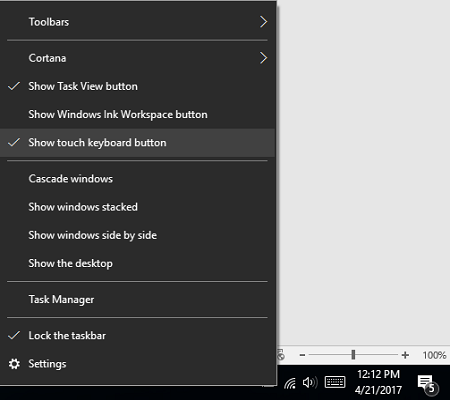
Haga clic en el icono del teclado para abrirlo y verá un teclado alfabético normal. Para cambiarlo a un teclado emoji, haga clic en la carita sonriente entre la tecla Ctrl y la barra espaciadora.
¡Ay! Ahora tiene el teclado Emoji con varias expresiones y símbolos. Estos emoticones se clasifican en diferentes secciones, como emojis faciales, símbolos, expresiones, automóviles, etc. para obtener más emojis una vez que haya seleccionado la categoría, haga clic en la flecha en el lado izquierdo del teclado. Puede cambiar a una categoría diferente haciendo clic en las teclas emoji en la parte inferior.
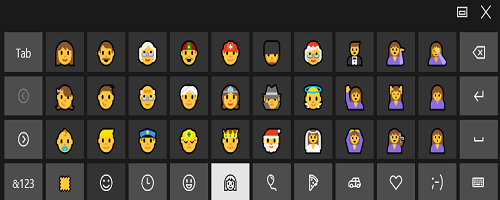
Incluso puedes cambiar el tono de la piel de los emoji. Justo al lado de la tecla sonriente, hay un pequeño cuadrado de color, haga clic en él para ver 6 tonos de piel diferentes y seleccione el que desea usar.
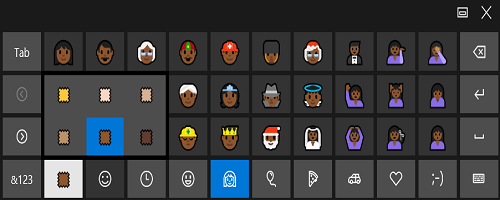
Emojis en Windows 8
Es lo mismo que Windows 10, excepto que tiene dos clics adicionales para habilitar el teclado táctil. Haga clic derecho en la barra de tareas y haga clic en 'Barras de herramientas' de la ventana desplegable, haga clic en 'Teclado táctil'. Esto permitirá que el teclado predeterminado y el ícono del teclado pequeño aparezcan en la barra de tareas.
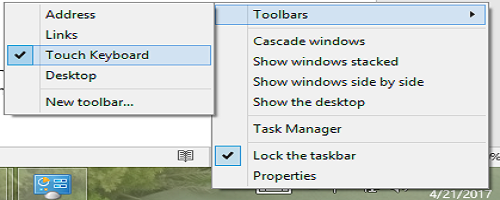
Una vez que abra el teclado, siga el mismo procedimiento que el anterior para agregar emojis a sus documentos de texto o conversación de chat en línea.
Información: Emoji aparece colorido en algunas aplicaciones y en blanco y negro en otras. Por ejemplo, aparecen en blanco y negro en Word, correos electrónicos de MS Outlook, bloc de notas, etc., y se ven coloridos en el estado de Facebook. No estamos seguros de cómo hacer estos emojis coloridos en todas las aplicaciones.
Conclusión:
Ahora que tiene emojis en su PC con Windows, no es necesario descargar aplicaciones de terceros. Haz tu camino usando estos emoticones ya que tienen todos los emojis populares incluidos. Además, puedes usar este emojis en Windows 7 y Windows RT también.
Nota: ¡mientras te diviertes con los emojis en tu PC con Windows, si accidentalmente borraste o perdiste tus documentos de forma permanente, no te preocupes! Puede recuperar sus documentos con la ayuda de un software de recuperación. Hay un montón de software de recuperación de archivos disponible en el mercado que hace un trabajo increíble recuperando archivos y carpetas desde su PC.